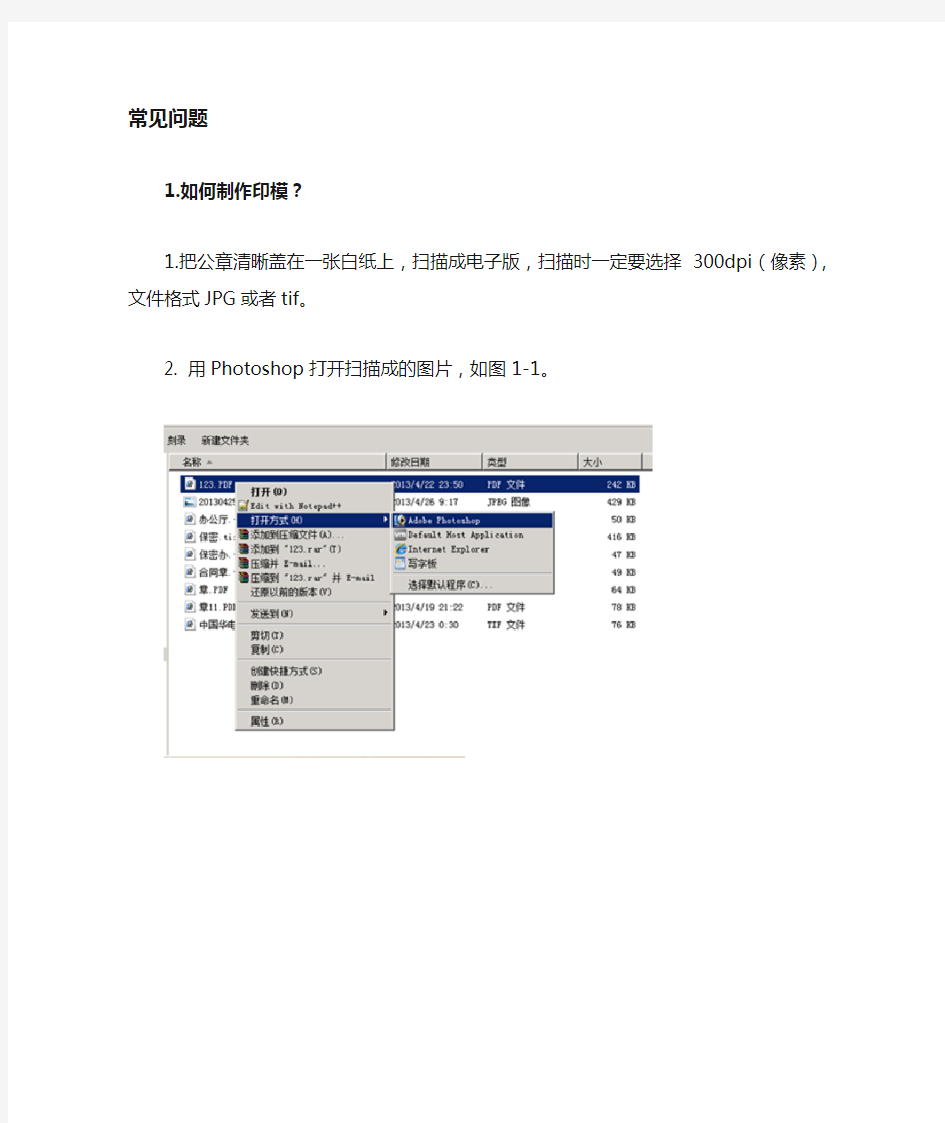
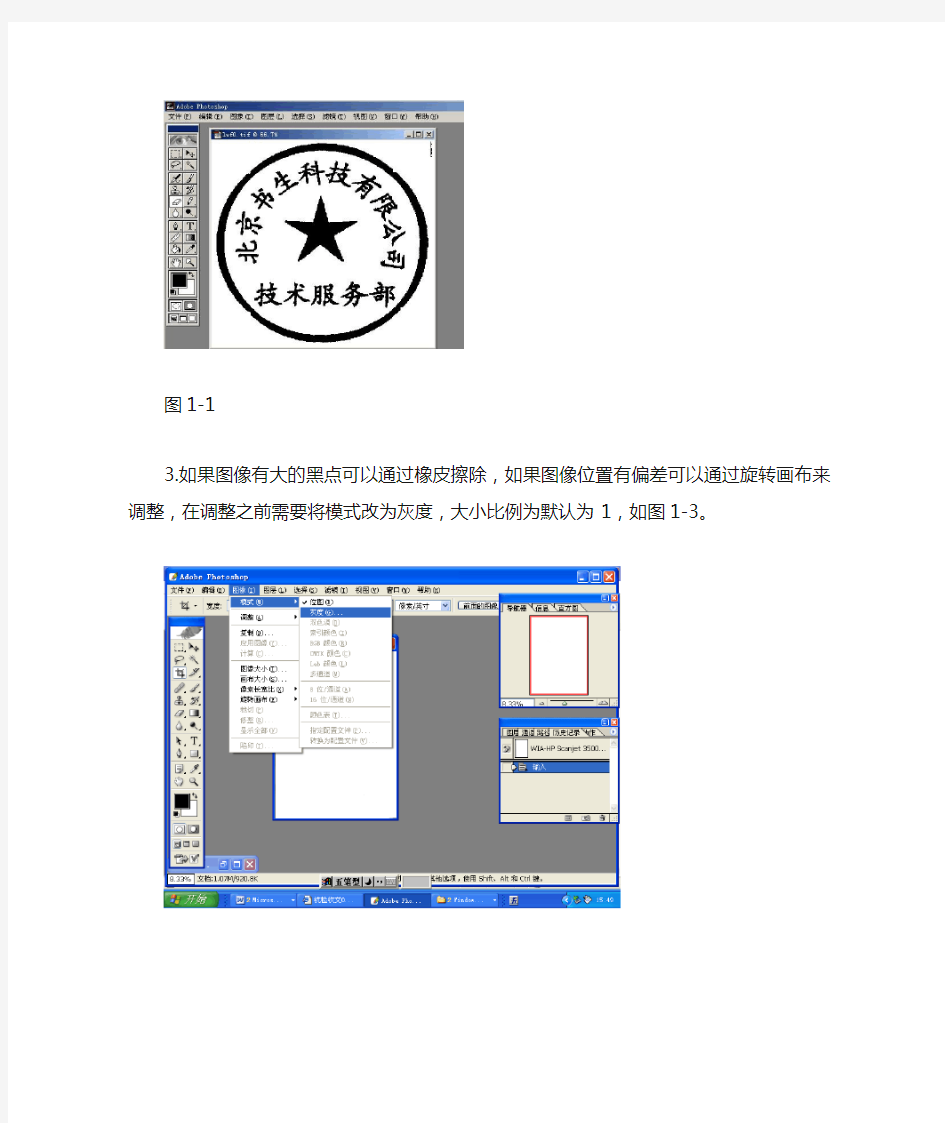
常见问题
1.如何制作印模?
1.把公章清晰盖在一张白纸上,扫描成电子版,扫描时一定要选择300dpi(像素),文件格式JPG或者tif。
2. 用Photoshop打开扫描成的图片,如图1-1。
图1-1
3.如果图像有大的黑点可以通过橡皮擦除,如果图像位置有偏差可以通过旋转画布来调整,在调整之前需要将模式改为灰度,大小比例为默认为1,如图1-3。
图1-3
单击好,然后选择图像-旋转画布-任意角度,如图1-4:
图1-4旋转画布
4.调整阈值:用选区工具(左边菜单第二个)圈选印章图片调整阈值。调整到图像清晰即可,一般在200到300之间图像会清晰。如图1-5:
如图1-5
5.修改好图像后将图像模式再调成位图,如图1-6:
图1-6修改成位图模式
如果图像比较模糊,可以选择%50阀值,如果图像比较清晰直接选成扩散仿色,输出保持300像素/英寸不变,如图1-7:
图1-7位图
6.修改好后用裁切工具将图象按切线位置切好,尽量不留空白,否则盖章位置会有偏差,如图:1-8
图1-8切图
修改好图象后将图片保存成tiff格式,如图:1-9
图1-9保存图片
图象压缩选择无,如图1-10:
图1-10保存选项
2.盖章时没有公章定位图
打开文档点击视图工具栏把Writer PSP勾选上
视图工具栏要是没有Writer PSP 需要从新安装套件
3.盖章盖不上
没有显示盖章过程一闪就完成的是电脑里有Microsoft Office 需要把它卸载掉,没有找到Microsoft Office相关的软件可以去查看注册列表下HKEY_LOCAL_MACHINE--〉SOFTWARE--〉Microsoft-->office 右击office查找输入
Installroot 把Installroot的文件夹重命名把root删掉。盖章成功但是浏览盖章文件浏览不了需要从新盖章盖章后提示盖章文件以上传再点击浏览盖章文件确认是否盖章成功
4.转换成书生格式文件后字体变化
盖章方,没有正式文件字体,需要下载该字体
5.盖章后没有浏览盖章文件
盖章提示盖章文件以上传后点击保存
6.PDF打开问题解决办法
在本地右击pdf格式文件,选择打开方式,选择程序
把始终使用选择的程序打开这种文件勾选上,程序里选择Adobe Reader,完成点击确定。
7.浏览文件看章上有“验证失败”蓝色字
从新安装书生Reader阅读器
8.WPS排版常见问题
1、为什么使用Wps排版后,用打印预览功能看到的文件是偏的?
答:此现象是正常的,浏览文件应该转换为S72文件后在书生电子公文浏览器中进行。
2、用WPS调用模板做的文件发排后在书生浏览器下看主题
3、词后的三条横线没有了,打印出来也是如此。如何解决?答:只需将此表格的属性中“尾随文字段”改为“在当前位置”即可。
3、用WPS排版后,公章图片如何定义?
答:在WPS排版环境中,单击插入——图像——一般图像,选择你要插入的公章定位图片名。选择位置尺寸,定义宽高度为45MM。图像的排版位置选择在文字下,配合ALT键用鼠标移动图像到相应适合的位置即可。
4、在WPS中怎么灌入不了Wps文件?
答:在WPS中不能灌入Wps文件,只能通过复制――粘贴的形式来实现。
5、用Wps做好文件后转换成S72文件后,在书生系统中盖章时在相应的目录下找不到此文件,在“我的电脑”中也看不到?
答:在转换成S72文件时重新命名了,没有在其文件名后加上“.S72”的后缀。
6、为何在WPS中排版中,看不到方正小标宋字体,如何解决?
答:插入WPS安装盘,安装扩展字库。选择“方正小标宋简体”字体,安装即可。
7、在本机制作WPS文件后转换为S72文件,打印时提示“拆页”,但将该WPS文件拷贝到另一台机器上转换为S72文件,打印正常。
答:在屏幕上单击右键,选择“属性”----“设置”----“高级”----“字体大小”改为“小字体”即可。
8、排好版的WPS文件转换成二扫文件后打印出来发现主题词等部分有黑点,为什么?
答:在“工具”----“综合设置”----“显示”中将“空格”旁的“√”去掉;或在输入主题词等内容时,需输入空格的地方全部用全角空格,即可。
9、问:在WPS中排好公文,转换成S72文件后打印出来的公文字体和原来的不一致。
答:在WPS中不能选择windows系统中的字体,必须选择方正字体(方正字体可以通过WPS安装盘安装)。
10、浏览和打印红头特别细,不是方正大标宋。
答:需要在WPS中文字体对照表中设置大标宋对应方正大标宋。
9.文档转换工具问题
1、转换出来数字、符号非常靠下。
数字和符号字体应该使用英文字体,否则就是使用的SEP Writer或者书生阅读器版本太早。
转换出来的SEP文件没有公章定位位置,盖章也盖不上去。1)系统字体设置为大字体时会出现这样的情况,修改系统字体为小字体就可以了。
2)工具-选项-打印,图形对象前要打勾;
3)桌面点击鼠标右键-属性-设置-高级-常规-DPI设置改为正常尺寸(96DPI)。
4)转换后公章定位图片仍是黑白图片,需要在word 中,在插入的公章图片上点击鼠标右键-设置图片格式-图片,将图像控制下面的颜色选项选成黑白再转换。
5)word中公章定位图片被拉伸后,转换后公章定位图片仍是黑白图片,需要重新插入公章定位图片。(Writer3.0版本解决了此问题)
10.Sep Writer打印机个别计算机安装不上
现象:调用AddPrinterDriverEx出错,错误码126或“找不到指定的模块”
解决方法:我的电脑-右键属性-高级-环境变量,在系统变量里找到path路径,选择编辑-添加:;%SystemRoot%\system32;%SystemRoot%;%SystemRoot %\System32\Wbem
11.安装Sep Writer的时候报1608错误
解决方法:安装ISScipt8.msi
12.安装Sep Writer的时候,报sepc-wrt.dll动态连接库失败
解决方法:开始-打印机和传真,空白处点击鼠标右键-服务器属性-驱动程序,然后把Sep Writer删除。
13.Sep Writer无法卸载
解决方法:找到C:\Program Files\Installshield Installation Information\ {...}
删除机器中存在的对应文件:
{95DA38C5-03AE-4A3A-91C4-49225488190A}
{CF69736F-D74C-4598-87EB-AA8459478B92}
{54F5EADB-BD98-4776-8CFC-4F0665F4BD9D}
{EFBFB1EE-A52C-4B9C-8A12-48203273EF81}
{B2038D60-820C-4EE7-A498-ABA9518645F8}
{187a3ecd-853c-4cb9-9b78-2dbad10ae500}
{563bbf5f-b209-4eae-9c75-cf0ba5b2aece}
.doc文件转换不了sep
现象:电脑中有网络打印机和sep writer,并且打印机默认的是网络打印机
writer的端口默认的是LPT1,无法找到c:\scholar.dat
解决方法:首先确认c:\scholar.dat这个文件存在,把打印机先断开,重新安装writer,才能自动默认c:\scholar.dat
14..doc转换sep文件,进度条出现一半,没有响应
解决方法:开始-程序-打印机和传真,Sep Writer如果是脱机状态,需要改为联机状态,改变不了状态,就需要重新安装sep writer。
15..doc文件中使用SepWriter,有时工具栏没有的sep转换按钮
解决方法:首先确认sep writer是否安装,确认安装正常,打开WPS
1)选择:帮助-关于WPS-禁用项目,将禁用文件启用
2)选择:视图-工具栏-sepbar前打勾
16.在浏览器中浏览文件,文字和公章定位图片都变成长方形了
解决方法:调整显示器分辨率为1024x768
17.WPS转换sep文件时,浏览是从后向前浏览
解决方法:打开WPS:工具-选项-打印,逆页序打印前对勾去掉。然后重新生成sep文件
18.WPS转换sep文件,浏览页码处显示不是数字页码,而是{PAGE}
解决方法:在WPS中,选择:文件-打印-选项,在打印文档的附加信息中,域代码选项前的对钩去掉。然后重新生成sep文件
19.WPS转换sep文件时出现繁体字
解决方法:将c:\windows\fonts字库下繁体字字库删除。
20.Reader7.2常见问题
1、浏览sep、gd文件提示:"reader不能打开这个文件或
URL,原因是他不是支持文件类型或者该文件不存在",同时,word转化sep时,会弹出“不确定的异常错误”
原因:c:\windows\system32 文件夹里的zlib.dll文件与uoml里的zlib.dll文件冲突 Uoml没有安装。重新安装uoml.msi。
解决办法:c:\windows\system32 文件夹里的zlib.dll删除或改变其后缀。
2、Sep Reader无法卸载
解决方法:找到C:\Program Files\Installshield Installation Information\ {...}
删除机器中存在的对应文件:
{EF47F958-86C0-4C48-AB79-17B678760084}
{0F33CC30-DFB4-46CD-9FBF-7E5EC04B8077}
{00517fd9-5d7c-441b-be69-f049516de597}
3、使用Sep Reader浏览器,打印不出红头红章的文件
解决办法:通常情况下,使用书生浏览器,打印出来是黑头黑章的文件,如果想打印红头红章的文件,需要在系统中或主程序里通过激光或喷墨输出打印。
4、浏览器中打印文件版面缩小为正常版面的1/4,并居于左上角
解决方法:点击:开始-打印机和传真,在使用的打印机上面点击鼠标右键-打印首选项,根据不同的打印机型号查找
打印质量选项,打印质量为正常或分辨率600*600。
5、在Sep Reader中,不能双面打印文件
解决方法:Sep Reader1.3版本以上可以支持双面打印6、在Sep Reader中,打印出来的文件拆页
解决方法:
1)检查排版是否正确
2)检查Sep Writer虚拟打印机中,打印首选项中上下左右边距,默认的是10
3)用Sep Reader浏览文件时,点文件-打印设置,右边距和上边距不能设置过大
7、不能浏览公文文件
书生浏览器是书生系统专用的浏览器,可以浏览的类型有sep、s72、s2、s92、gw、gw2、gd。
解决方法:
1)如果浏览的是公文文件(gw、gw2),提示“无法打开此文件”,需要检查机器上是否安装加密卡或其他加密设备,如果有加密设备,需要查看设备管理器中,是否将加密设备的驱动程序安装上了,如果有黄色的警告标志,则需要安装加密设备的驱动程序。
2)浏览文件显示文件有黑块,或数字、字母显示不出来,原因是找不到相应的字库,或字库路径更改,需要安装字库,建议重新安装书生系统。
21.在书生系统下不能正常打印公文
解决方法:
①确认采用的是windows打印,还是书生打印
②采用windows打印要确认打印word是否正常;采用书生打印,检查打印机设置,是否选对打印机型号,打印机和电脑连接是否为并口,支持windows打印的尽量放开
③采用windows打印,打印机驱动需要安装pcl驱动,不能安装ps驱动。安装ps驱动出现现象为数字、公章为黑块
22.打开主程序或盖章时提示:seda6.dll调用失败
解决方法:
1)检查设备管理器中书生卡驱动程序是否安装正确,如果没有安装上,请重新安装驱动程序
2)如果驱动程序正常,需要重新安装主程序,将原程序卸载再重新安装。
23.文件不能盖章或盖章后不能正常显示
解决方法:
1)检查书生系统是否正常
2)检查盖章文件类型是否是sep、s2、s72、ps2、s92文件
3)浏览待盖章文件是否正确插入了公章图片,显示为蓝色的
公章定位框
4)检查软盘或U盘中的电子公章文件是否可以读取或复制,如果是U盘检查是否是可移动磁盘
5)盖章时提示没有找到公章盘,需要插入公章盘;如提示有公章文件,但不能用,需要检查一下公章文件是否存放在U 盘或软盘根目录下。
6)盖章操作完成后,公章位置是一片红色,是公章图片扫描格式有问题,需要重新做章扫描格式必须是黑白二值、非压缩的、TIFF格式的文件。或使用新的制章工具生成的公章,在旧版本程序里盖章,需要使用目前的seda6标准版程序7)盖章时提示“密码不正确”,原因是公章密码输入错误,注意大小写。
8)盖章时提示“公章被锁”,需要请制章单位重新制章。24.打印常见问题
1、使用彩色喷墨打印机,无法打印红头红章文件?
解决方法:1)请检查打印机是否是激光彩色打印机。目前只支持这个种打印机。
2)请点击彩色打印按钮。
2、打印输出空白页?
解决方法:
1)检查“喷墨输出”(或激光输出)中的输出页码范围,是否正确;
2)浏览文件本身是否有内容。
3、打印输出的文件每页文字都偏上。
解决方法:
1)确认打印机类型选择是否正确,在主程序中选择设置-打印机设置查看;
2)“打印机属性设置”中打印机的最大输出幅面是否正确
3)“打印机属性设置”中打印机的不可打印边距是否正确.
4)检查“喷墨输出”(或激光输出)中的“增强功能”里的“纸张尺寸”是否与当前所使用纸张大小一致;
4、浏览器中打印文件版面缩小为正常版面的1/4,并居于左上角
解决方法:点击开始-打印机和传真,在使用的打印机上面点击鼠标右键-打印首选项,根据不同的打印机型号查找打印质量选项,打印质量为正常。
5、如果更换打印机后,如何在书生系统中进行设置?
解决方法:
1)首先确认打印机数据线、电源线正确连接;
2)在书生系统中的设置-打印机设置选项里,选择相应的打